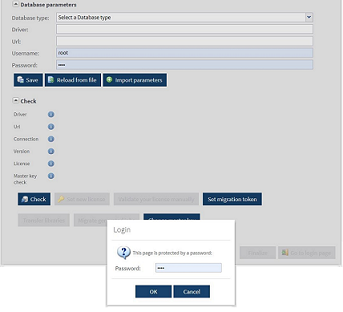Vérifier la connexion à la base de données d'administration
Toutes les données liées aux informations et à l'administration des projets, comme les données d'administration, la déclaration et l'autorisation d'utilisateurs, la liste des tâches, la liste des déclencheurs, etc. sont stockées dans une base de données.
Par défaut, cette base de données embarquée est une base H2. Vous pouvez aussi choisir de stocker ces données dans d'autres systèmes de bases de données compatibles (MySQL, MS SQL et Oracle). Pour plus d'informations, consultez Configurer Talend Administration Center pour fonctionner avec une autre base de données que H2 sur Talend Help Center (uniquement en anglais) .
Pourquoi et quand exécuter cette tâche
Dans Talend Administration Center, vous pouvez afficher les informations de connexion aux bases de données et leur statut. Pour ce faire :
Procédure
Cette page vous a-t-elle aidé ?
Si vous rencontrez des problèmes sur cette page ou dans son contenu – une faute de frappe, une étape manquante ou une erreur technique – dites-nous comment nous améliorer !